Comme vous le savez tous, la conservation des données de sauvegarde est la meilleure pratique. Si vous perdez votre iPhone, vous perdrez en un rien de temps des contacts professionnels importants. Comment faire face à de telles circonstances inattendues ? La seule solution est de créer une sauvegarde de vos contacts sur un magasin virtuel comme Gmail, iCloud, etc. Vous voulez savoir comment synchroniser les contacts de votre iPhone avec Gmail ? Alors vous êtes au bon endroit. Il vous suffit de surfer sur le contenu ci-dessous pour découvrir des faits intéressants sur le processus de synchronisation. Au milieu de votre emploi du temps chargé, vous oublierez certainement de mettre à jour les contacts avec Gmail. Il est judicieux de déclencher la procédure de synchronisation automatique avec Gmail en utilisant le processus fiable. Choisissez la méthode qui vous convient le mieux et créez immédiatement une sauvegarde afin de surmonter les problèmes inutiles à l'avenir.
2 façons différentes et optimales d'exporter des contacts de l'iPhone vers Gmail
Dans cette section, vous allez étudier l'importation de contacts dans Gmail depuis l'iPhone via la plateforme iCloud et les paramètres intégrés. Les deux méthodes sont fiables et vous pouvez choisir en fonction de vos besoins.
Méthode 1 : Comment exporter des contacts de l'iPhone vers Gmail via iCloud
Vous pouvez facilement copier les contacts de l'iPhone vers Gmail en utilisant la plateforme iCloud. Lisez rapidement et attentivement les étapes ci-dessous pour réussir l'exportation des contacts de l'iPhone vers Gmail.
Étape 1 : Ouvrez votre iPhone et allez dans l'option "Paramètres"

Étape 2: Accédez à votre compte Apple dans le menu "Paramètres

Étape 3: Sélectionnez l'iCloud pour accéder aux paramètres de l'iCloud

Étape 4: Activez l'interrupteur à bascule de l'option "Contacts".

Étape 5: Maintenant, connectez-vous à la plate-forme iCloud en entrant les informations d'identification respectives

Étape 6: Choisissez le dossier "Contacts" et sélectionnez le contact dans la liste.

Étape 7: Sélectionnez l'icône " Paramètres " et cliquez sur "Exportateur vCard" dans le menu développé.

Étape 8: Passez à l'ancienne version de Gmail contacts et cliquez sur "Importer des contacts". Ensuite, choisissez le fichier et enfin, appuyez sur le bouton "Importer".

Vous avez réussi à importer facilement les contacts de l'iPhone dans votre compte Gmail.
Méthode 2 : Comment synchroniser les contacts de l'iPhone avec Gmail via les paramètres
Vous pouvez synchroniser sans effort les contacts de l'iPhone avec Gmail en utilisant l'option "Paramètres". Suivez les instructions ci-dessous pour réussir l'importation des contacts de l'iPhone dans votre compte Gmail.
Étape 1 : Déverrouillez votre iPhone et touchez l'icône "Paramètres" sur votre écran d'accueil

Étape 2 : Descendez et cliquez sur l'option "Mots de passe et compte" de la liste

Étape 3 : Cliquez maintenant sur "Ajouter un compte" et sélectionnez "Google".

Étape 4: Entrez les informations d'identification et cliquez sur le bouton "Suivant"

Étape 5: Appuyez sur l'option "Enregistrer" lorsque votre compte est autorisé. Ensuite, activez l'option "Contacts" dans la liste pour synchroniser les contacts de l'iPhone avec Gmail et enfin cliquez sur l'option "Enregistrer".
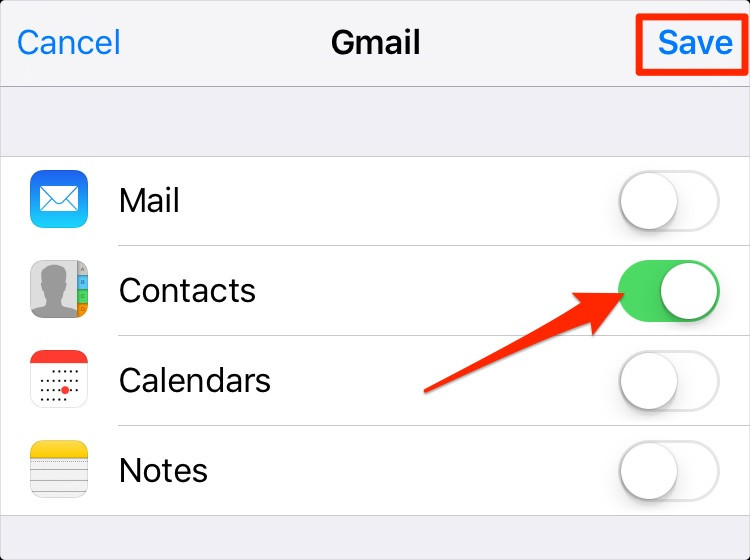
Les instructions ci-dessus vous aident à importer sans problème des contacts iPhone dans Gmail.
Ces deux méthodes prennent beaucoup de temps car vous devez travailler sur chaque contact individuel de votre liste. Le processus d'importation prend un temps considérable. Si vous voulez le faire rapidement, essayez une sauvegarde de votre iPhone à l'aide d'un outil sophistiqué.
Transférer les contacts iPhone vers le PC via MobileTrans – Sauvegarde
Si vous souhaitez déplacer les contacts de l'iPhone vers le PC, utilisez L'application MobileTrans de Wondershare. Il s'agit d'une méthode pratique pour sauvegarder les données de votre téléphone sur PC. Le MobileTrans est une solution unique pour tous vos transferts de données entre votre gadget et votre PC. Vous pouvez effectuer diverses opérations à l'aide de cet outil innovant. Jetez un coup d'œil rapide à certaines de ses fonctionnalités étonnantes.
MobileTrans - Sauvegarde de téléphone
Sauvegarder des données du téléphone sur l'ordinateur en un clic.
- • MobileTrans vous permet de créer facilement une sauvegarde de votre téléphone
- • Sur votre PC ou Mac, y compris vos contacts, photos, messages et autres types de données.
- • Sauvegarder votre iPhone ou Android sur votre PC pour éviter la perte de données qui peut survenir à tout moment!
Comment transférer les contacts de l'iPhone vers le PC en utilisant l'application MobileTrans ?
Étape 1 : Connecter l'iPhone au PC en utilisant le port USB.
Connectez votre iPhone avec votre PC. Téléchargez ensuite l'application MobileTrans sur son site officiel Wondershare, en fonction de la version du système d'exploitation de votre PC. Assurez-vous que l'iPhone est en position source et que le PC prend la destination.

Étape 2 : Lancer l'outil
Appuyez sur l'icône de l'outil MobileTrans, et dans l'écran d'accueil, vous devez sélectionner l'option "Sauvegarde".

Étape 3 : Choisir les données
Vérifiez les données des "Contacts" dans la liste, puis cliquez sur le bouton "Démarrer".

Étape 4 : Sauvegarde réussie
Vous devez attendre que le processus de sauvegarde se termine avec succès. Veillez à bien connecter le gadget au PC pour une sauvegarde sans faille.

Conclusion
Il est donc temps de mettre fin à la discussion sur la façon de synchroniser les contacts de l'iPhone avec Gmail. Vous avez eu une meilleure compréhension de deux méthodes différentes pour établir cette tâche. Choisissez la bonne procédure selon votre convenance. Vous pouvez sauvegarder les données de votre iPhone à l'aide de l'application MobileTrans de temps en temps pour éviter les problèmes inutiles à l'avenir. Il s'agit d'une application sophistiquée permettant d'effectuer des transferts de données sans perte entre gadgets. C'est un programme fiable qui vous aide à organiser les données cruciales dans des dossiers sécurisés en fonction de vos besoins. Connectez-vous à MobileTrans et découvrez ses caractéristiques extraordinaires




